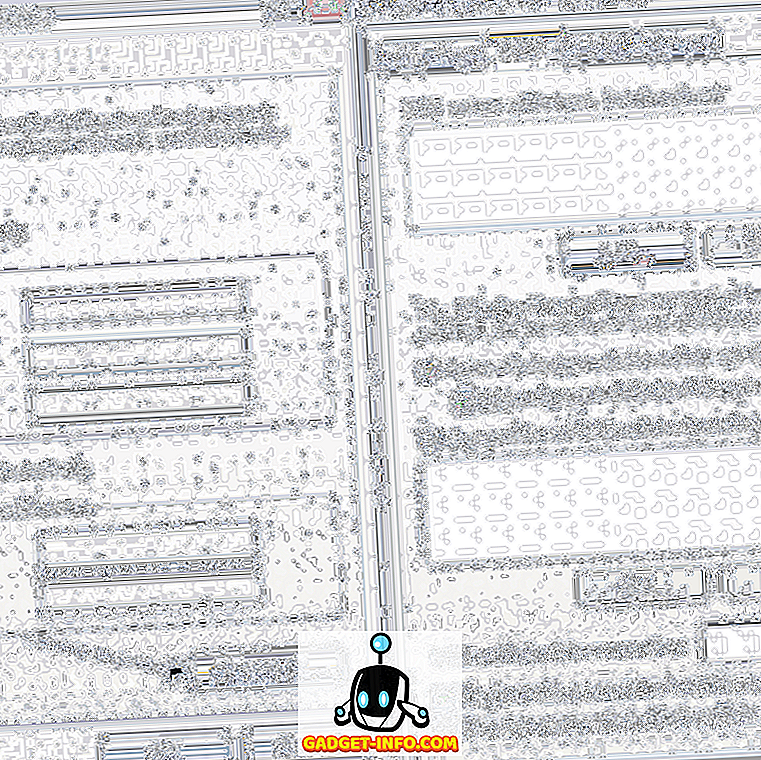Az új MacBook Pro Touch Bar hihetetlenül hasznos és nagyon erős, feltéve, hogy az alkalmazások ésszerűen integrálták. Vegyük például a Safari-t vagy a Final Cut Pro-t, vagy akár a nem Apple-alkalmazásokat is, például az Adobe Photoshop CC 2017; mindezen alkalmazások nagyon jól integrálódnak a Touch Bar-tal. Azonban a világ egyik leggyakrabban használt böngészője: a Google Chrome még mindig nem támogatja az új MacBook Pro Touch Barját. Tehát, ha éppen most vásárolta meg az új MacBook Pro-t a Touch Bar segítségével, és nincsenek érintőbár támogatása a Chrome-on, itt találja meg, hogyan érheti el a Touch Bar támogatást a Chrome-on:
1. módszer: Érintse meg az érintősáv támogatását a Chrome Canary Build alkalmazásában
Néhányan talán nem tudják, de a Chrome böngészőnek valójában három, a Google által fenntartott párhuzamos építése van. Van egy stabil felépítés, amire valószínűleg már van, a béta-építés, amely lehetővé teszi a felhasználók számára, hogy korai hozzáférést kapjanak a Chrome-ban bevezetett új funkciókhoz, és egy Canary-építés, amely alapvetően minden hozzáadott funkció vérzési széle. a Chrome-hoz. Ha meg szeretné próbálni a Touch Bar támogatását a Chrome-ban, akkor letöltheti a Canary építését, és próbálja ki.

A Chrome-csatorna építésében a Touch Bar statikus gombokkal rendelkezik a hátra, előre, frissítésre, új lapra és kedvencekre. Van még egy keresési / címsáv, amely lehetővé teszi, hogy gyorsan írjon be egy URL-t, vagy keressen valamit. Azonban az érintőfelület gombjai nem szabhatók testre, és a Safari-val ellentétben a Chrome-csatorna építés nem hoz létre lapkapcsolót vagy az ablakok előnézetét a Touch Bar-ban. Igen, a Chrome-csatorna építésében a Touch Bar támogatás még mindig korai fázisban van, és reméljük, hogy a Google több lehetőséget biztosít a stabil kiadásban.
Megjegyzés : A Chrome Canary építményei hajlamosak arra, hogy instabilak legyenek, és bármikor összeomolhassanak vagy befagyaszthassanak. Csak a Canary-t használhatja, hogy tesztelje az új funkciókat, és ne használja a Chrome Canary építését elsődleges böngészőjeként.
2. módszer: Egyéni érintőgomb gombok létrehozása a Chrome számára
Ha nem tudja várni, hogy a jelenlegi Canary épületei a stabil Chrome-építésbe kerüljenek, rendben van. Valójában a Better Touch Tool nevű alkalmazást használhatja, hogy hozzon létre egy Touch Bar implementációt a Chrome számára. Ennek a legjobb része az, hogy végtelenül testre szabhatja, és az Ön személyes igényeihez igazíthatja. Ha egyedi Touch Bar gombokat szeretne létrehozni a Chrome számára, kövesse az alábbi lépéseket:
- Töltse le és telepítse a Better Touch Tool-t (45 napos ingyenes próbaverzió, az engedélyek $ 6-tól kezdődnek). Indítsa el az alkalmazást, és lépjen a „Beállítások” menüpontra.

- Itt keresse meg az „Érintősáv” feliratot, hogy hozzon létre gombokat az érintősávhoz.

- Kattintson az „ Alkalmazás kiválasztása ” pontban található „ + ” gombra.

- Az alkalmazások listájából válassza a Google Chrome lehetőséget.

- Ezután kattintson a „ + Touch Bar Button ” gombra az új gomb hozzáadásához az érintősávhoz, amely csak akkor jelenik meg, ha a Chrome az aktív alkalmazás.

- Adja meg a gomb nevét a „ Touch Bar Button Name ” (Érintősáv gomb neve ) alatt, és válassza ki az ikonját . A gombhoz egyéni ikont is választhat. Először hozzunk létre egy „Új lap” gombot. Tehát írja be az „ Új lap ” nevet az „Érintősáv gomb neve” mezőbe.

- Ezután kattintson a „Custom Keyboard Shortcut” (Egyéni billentyűparancs) elemre, majd nyomja meg a „T + T” parancsot . Ez a parancsikon a Chrome új lapjának megnyitásához.


Érintse meg az érintősáv támogatását a Chrome-on
Annak ellenére, hogy csalódást okoz, hogy a Chrome nem kezdte támogatni az érintősávot, legalábbis a Google rendelkezik az útitervben. Addig is választhat, hogy ragaszkodik a Canary építéséhez (nem ajánlott az elsődleges felhasználásra), vagy csak hozzon létre saját Touch Bar gombokat a Google Chrome-hoz, jobb érintőeszközzel. Ez azt jelenti, hogy rengeteg alkalmazás működik, amelyek támogatják a Touch Bar-ot, és a MacBook Pro Touch Bar segítségével sok hűvös dolgot tehetsz.
Mint mindig, szeretnénk tudni, hogy gondolatai vannak az érintősávon, és azt gondolják, hogy hasznos kiegészítő-e a MacBook Pro sátor funkcióihoz. Továbbá, ha bármilyen más módon tudod, hogy engedélyezd az érintőképernyőt a Chrome-ban, értesítsd velünk az alábbi megjegyzések részben.